Ремонт маршрутизатора
В наше время ремонт роутеров своими силами – это достаточно редкое явление, так как цены на маршрутизаторы весь доступны и не требуют больших затрат на приобретение нового устройства. Но, тем не менее, если есть умельцы, способные определить причину смерти маршрутизатора и, соответственно, попытаться его реанимировать. И, стоит заметить, им это часто удается.
В данной статье попробуем поделиться их опытом, и рассмотрим основные причины выхода из строя роутеров и действия для их возвращения в рабочее состояние.
Ошибки обновления микропрограммы (прошивки)
Очень частая причина превращения маршрутизатора в бесполезное скопление пластмассы.
Умерщвление перепрошивкой можно разделить на две группы:
- Неправильно подобранная прошивка;
- Прерывание процесса обновления.
Рассмотрим подробнее первый пункт. Маршрутизаторы одной фирмы-производителя и одной модели могут различаться аппаратной начинкой. Это называется релиз. Номер релиза обязательно указывается в сопроводительной документации роутера и на этикетке под днищем. В качестве примера возьмем роутер D-Link.
Мы видим надпись H/W Ver.:А1, что означает аппаратная начинка версии А1. И прошивку устанавливать необходимо именно для данной версии.
Прошивки для разных версий аппаратной начинки даже для одной модели несовместимы!
Что касательно второго пункта – ни в коем случае нельзя обрывать процесс обновления, даже если создалось впечатление, что роутер «завис».
Пока индикаторная полоска не дойдет до 100% и роутер сам не перезагрузиться – не трогаем сетевые провода, питание роутера, Wi-Fi кнопки и т.п., а просто пьем чай и ждем успешного окончания процесса.
Плохой контакт Wi-Fi антенны
Другой распространенный случай неработоспособности роутера – банальный плохой контакт либо Wi-Fi антенны, либо сетевых проводов. Если нет беспроводной связи с роутером, то посмотрите на переднюю панель маршрутизатора.
Нам необходимо найти индикатор активности Wi-Fi модуля. Если индикатор горит, значит, вай фай работает. Тогда берем роутер в руки и откручиваем антенну.
Смотрим внимательно гнездо антенны – нет ли там мусора, пыли, что мешает контакту, и не окислены ли контакты. Так же, если корпус не опломбирован, то можно разобрать корпус устройства и посмотреть контакт, идущий от места крепления антенны до сетевой платы. Если так и есть – припаять его на место.
Плохой контакт сетевого провода
Примерно та же история и с сетевым проводом. При подключенном патч корде в задний разъем роутера смотрим соответствующий ему индикатор. Горит – разъем работает, и роутер видит провод. Попробуйте подключить другой, заведомо исправный, сетевой провод. От частых и сильных перегибов в месте крепления провода с коннектором пропадает контакт.
Ремонт самого маршрутизатора
Есть еще два фактора, сильно влияющие на жизнь маршрутизатора – скачки напряжения и время. Если роутер перегорел от скачка в сети, будь то гроза или короткое замыкание – скорее всего он уже ремонту не подлежит. Но если прошло много времени, и роутер попросту старый и вдруг перестал подавать признаки жизни, то перед выбрасыванием можно попытаться его отремонтировать.
Перед ремонтом приготовите отвертки, паяльник и увеличительное стекло.
Вздутие конденсатора
Микросхемы, сопротивления и другие радиодетали внутри корпуса не так боятся времени, как конденсаторы. Они имеют свойство вздуваться, при этом прекращая выполнять свои функции. Особенно это часто происходит в недорогих моделях.
Разобрать нам придется как минимум две вещи – блок питания и сам роутер. Начнем с блока питания.
Разбор блока питания роутера
Стоит быть готовым, что блок питания окажется неразборным, как часто бывает с импульсными моделями. Тогда можно осторожно сделать пропил вдоль границы склейки половинок корпуса.
Делать это необходимо осторожно, чтобы не срезать радиодетали. Внутри мы увидим печатную плату с небольшим трансформатором, деталями и конденсаторами. Последние внимательно рассматриваем под увеличением, вздутие сразу будет видно.
Если так и есть – подбираем аналог и перепаиваем на исправный. Если с блоком все в порядке, то переходим к самому маршрутизатору.
Разборка маршрутизатора
Склеенных роутеров не бывает – берем отвертку и разбираем корпус. Там тоже будет печатная плата, но посерьезнее, чем в блоке питания. Также внимательно осматриваем конденсаторы.
Если такое имеются – перепаиваем на аналоги. Если нет – увы, единственно, что можно посоветовать – внимательно осмотреть все остальные радиодетали, особенно у мест припоя. Если деталь перегорела – там будет выгоревшее место, и сама деталь будет чернее нормы.
Если никаких симптомов перегорания нет – остается мусорное ведро и поход в магазин за новым роутером.


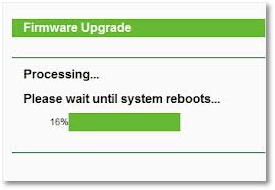
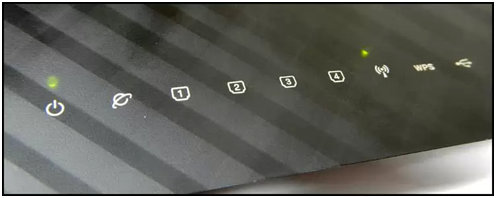







Кроме вздутий конденсаторов и выгорания “голыми руками” можно поискать так называемую “холодную пайку”. Просто внимательно просмотреть пайку вокруг выводов корпусных деталей (тех же электролитов, например) и разъёмов ПРИ ХОРОШЕМ ОСВЕЩЕНИИ, а ещё лучше с лупой. Невредно при этом пытаться слегка покачивать осматриваемую деталь (без фанатизма, разумеется). Ничего не заметили? Вот теперь со спокойной совестью (Вы ведь сделали всё, что могли) – в мусорное ведро…
🙂